Reageren op prompts en prompts bewerken
Als rapporten in het boek runtimeprompts bevatten, wordt u gevraagd onderdeelselecties in te voeren tijdens het uitvoeren van het boek.
Gerelateerde onderwerpen:
Prompts
Indien runtimeprompts actief zijn en er een boek wordt geïmporteerd of in een bestaande werkmap op de knop Prompts bewerken wordt geklikt, wordt het dialoogvenster Prompts gestart.
Als het eenmaal is gestart, kunt u het dialoogvenster Prompts op twee manieren weergeven, in de modus 'Volledig' of de modus 'Compact'. Bijvoorbeeld:
-
Modus 'Volledig': hiermee worden alle prompts in alle rapporten en ingevoegde boeken afzonderlijk weergegeven.
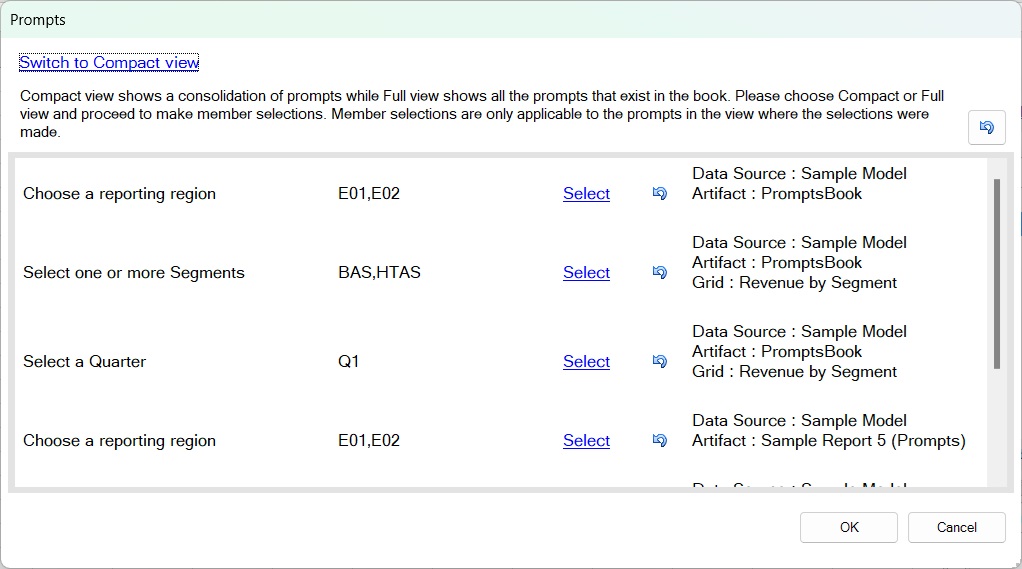
-
Modus 'Compact': hiermee worden dubbele prompts in alle rapporten geconsolideerd, waaronder dezelfde dimensie, het promptlabel, de keuzelijst, de standaardsectie en de instelling 'Meerdere selecties toestaan', of dezelfde gegevensbron.
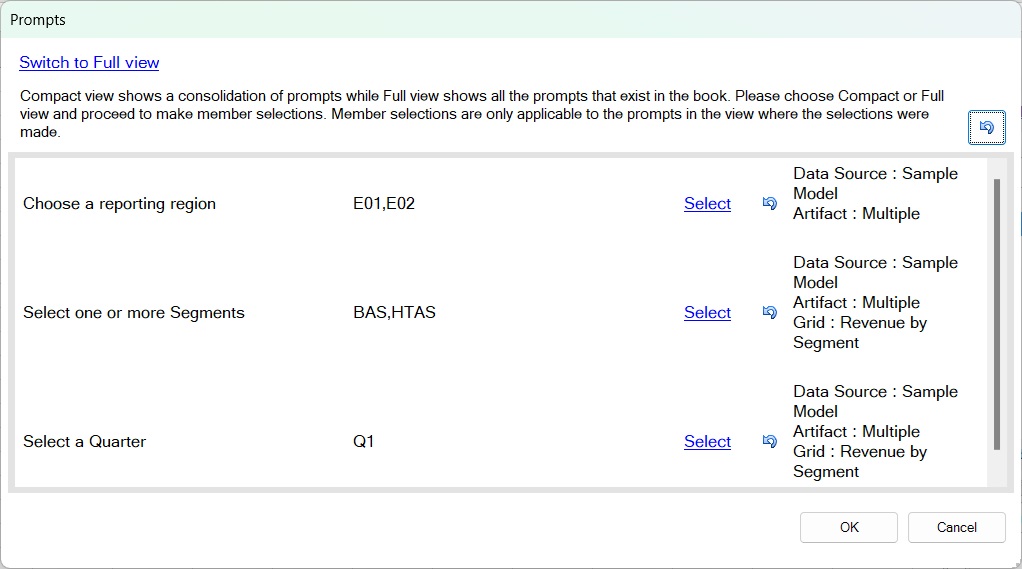
In het dialoogvenster Prompts kunt u:
-
de koppeling in de linkerbovenhoek van het dialoogvenster gebruiken om te schakelen tussen de modus 'Compact' en de modus 'Volledig'.
-
naast een prompt op de koppeling Selecteren klikken om het dialoogvenster Onderdeelselectie of de keuzelijst te starten en uw prompt te selecteren.
-
Op de knop Opnieuw instellen,
 , klikken om wijzigingen opnieuw in te stellen als die zijn aangebracht aan de standaardpromptselectie voor een afzonderlijke prompt.
, klikken om wijzigingen opnieuw in te stellen als die zijn aangebracht aan de standaardpromptselectie voor een afzonderlijke prompt. -
In de rechterbovenhoek van het dialoogvenster op de knop Alles opnieuw instellen,
 , klikken om alle promptselecties opnieuw in te stellen op de standaardselectie.
, klikken om alle promptselecties opnieuw in te stellen op de standaardselectie.Note:
Dit gedrag is enigszins afwijkend wanneer prompts in een bestaande werkmap worden bewerkt, zoals beschreven in Toelichting bij het bewerken van prompts.
-
Waarden voor prompts selecteren vanuit een vooraf geselecteerde keuzelijst, als deze voor de prompt is gedefinieerd.
-
Waarden voor prompts selecteren in het dialoogvenster Onderdeelselectie als er geen keuzelijst is gedefinieerd.
-
Meerdere waarden voor de prompts selecteren, als dit voor de prompt is gedefinieerd.
Bij het werken in het dialoogvenster Prompts zijn selecties alleen van toepassing in de modus ('Compact' versus 'Volledig') waarin de selecties zijn gemaakt.
Als u bijvoorbeeld promptselecties in de modus 'Compact' hebt gemaakt en vervolgens schakelt naar de modus 'Volledig', dan worden de selecties niet overgekopieerd en vice versa.
Zodra alle prompts zijn geselecteerd, klikt u op OK om de taak van het uitvoeren van het boek te versturen. In de beheerconsole wordt de nieuw verstuurde taak getoond.
Reageren op prompts
Ga als volgt te werk als u wilt reageren op prompts tijdens het importeren van een boek in Oracle Smart View for Office:
-
Kies in het dialoogvenster Prompts een weergavemodus, Compact of Volledig.
-
Klik op de koppeling Selecteren voor een dimensie.
Als er een vooraf gedefinieerde keuzelijst wordt weergegeven, selecteert u een onderdeel in het linkerdeelvenster en gebruikt u de pijlen om het naar het rechterdeelvenster te verplaatsen, zoals getoond in Figure 11-8.
Figure 11-8 Vooraf gedefinieerde keuzelijst voor Prompt
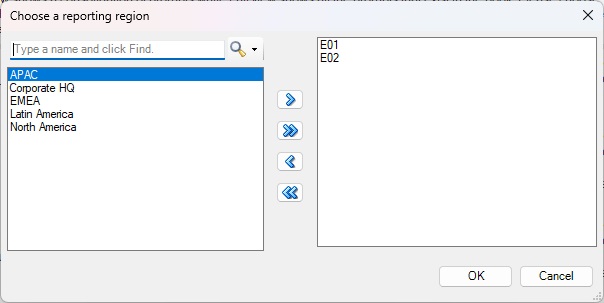
Als er geen vooraf gedefinieerde keuzelijst is gedefinieerd, wordt het dialoogvenster Onderdeelselectie weergegeven, zoals getoond in Figure 11-9. U kunt alle beschikbare functies in het dialoogvenster Onderdeelselectie (beschreven in Onderdelen selecteren in de onderdeelselectie) gebruiken om onderdelen voor de prompt te kiezen.
Figure 11-9 Dialoogvenster 'Onderdeelselectie' voor prompt
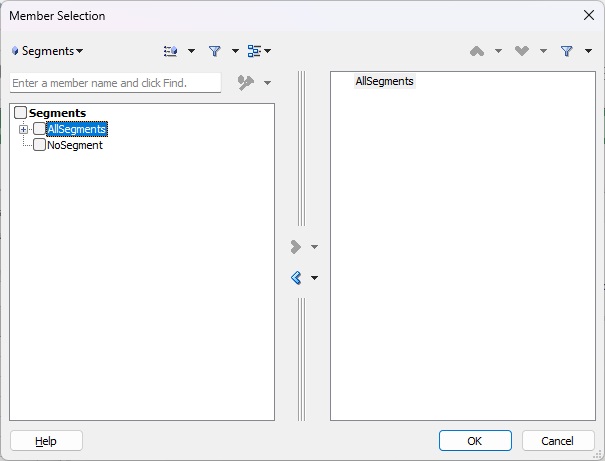
-
Wanneer u klaar bent met reageren op prompts, klikt u op OK.
Als u wordt gevraagd onderdelen voor de POV te selecteren, gaat u door met De POV selecteren en bewerken.
Anders gaat u door met stap 4 in Boeken importeren in Smart View.
Toelichting bij het bewerken van prompts
Als u de promptwaarden voor het huidige boek wilt wijzigen, klikt u op de knop Prompts bewerken op het lint 'Boeken' om het dialoogvenster Prompts te openen.
Het dialoogvenster Prompts wordt weergegeven met de selecties die zijn gemaakt op het tijdstip dat het boek is geïmporteerd en gedownload.
U kunt schakelen tussen de modi 'Compact' en 'Volledig'.
Maak nieuwe selecties door op de koppeling Selecteren naast een prompt te klikken om het dialoogvenster Onderdeelselectie of de keuzelijst weer te geven. Selecteer vervolgens uw prompt.
Als u op 'Opnieuw instellen', ![]() , of 'Alles opnieuw instellen',
, of 'Alles opnieuw instellen', ![]() , klikt, worden de promptselecties opnieuw ingesteld naar de oorspronkelijke selecties op het moment dat het boek werd geïmporteerd en gedownload en niet naar de standaardselectie van de promptdefinitie.
, klikt, worden de promptselecties opnieuw ingesteld naar de oorspronkelijke selecties op het moment dat het boek werd geïmporteerd en gedownload en niet naar de standaardselectie van de promptdefinitie.